Kita telah belajar bahwa routing untuk Receipt Shipments bisa dilakukan maksimum 3 step, begitu juga Delivery Shipments bisa dilakukan dengan 3 step. Untuk memudahkan kita memahami step-step ini Odoo ERP telah menyediakan visualisasi routes pada aplikasi Inventory.
Visualisasi routes aplikasi Inventory dari Odoo ERP adalah seperti berikut ini
- Silahkan meng-enable Multi-Step Routes
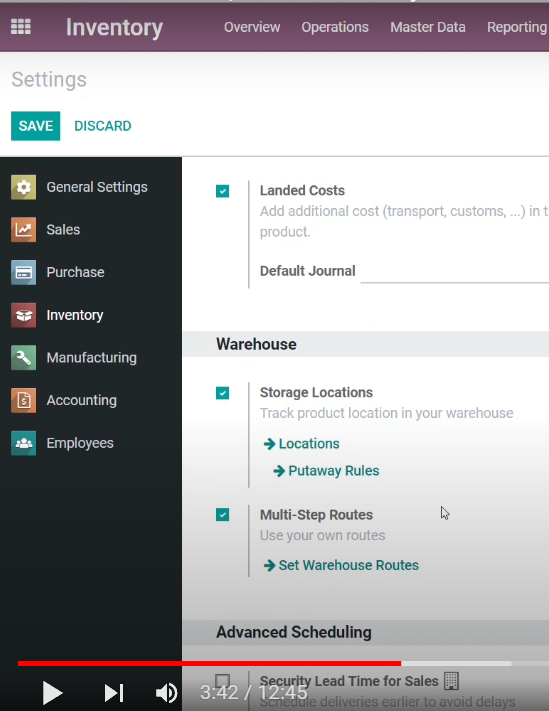

- Melihat seting pada warehouse
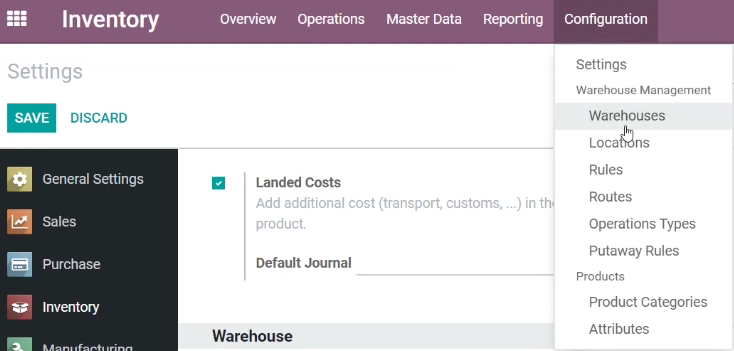
Silahkan masuk ke Configuration – Warehouses seperti gambar di atas.

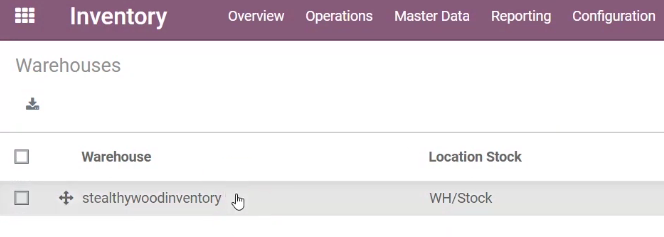
Silahkan memilih Warehouse seperti gambar di atas.

- Memilih product
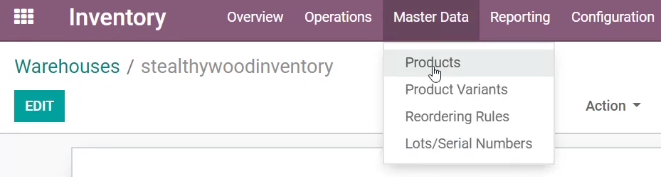
Kita kemudian masuk ke menu Master Data – Products seperti gambar di atas.

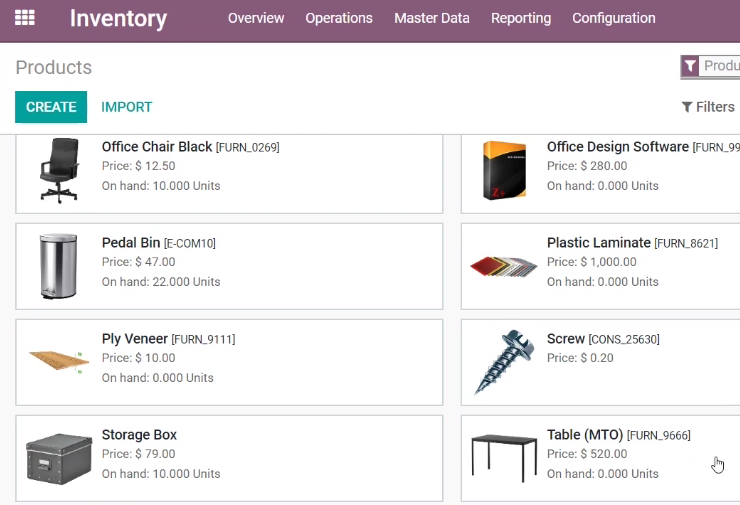
Kita kemudian memilih salah satu product seperti gambar di atas.

- Melihat visualisasi routes
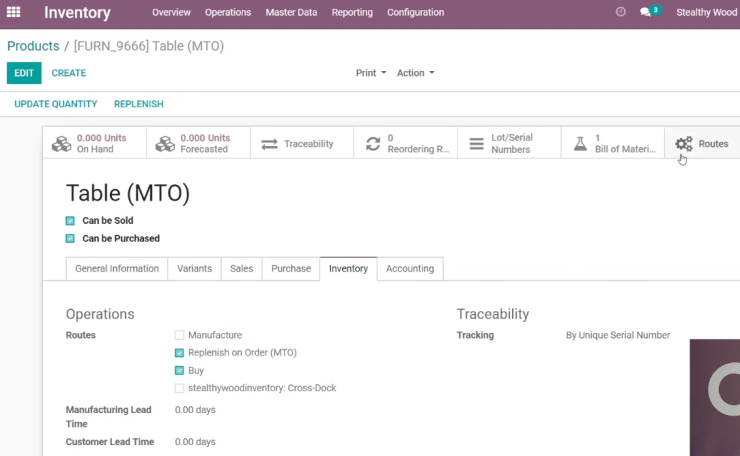
Kita kemudian masuk ke Routes seperti gambar di atas.

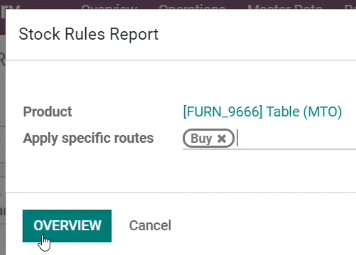
Kita memilih salah satu routes misalnya Buy dan klik OVERVIEW seperti gambar di atas.

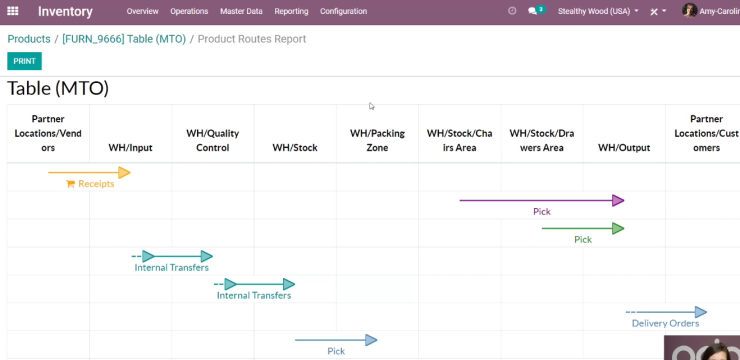
Tampak tampilan visualisasi dari routes.
Informasi lebih lanjut silahkan mengunjungi
1. https://www.odoo.com/id_ID/slides/slide/push-pull-rules-1024 .
2. https://www.youtube.com/watch?v=Oy3tzKZYRCI .
3. https://www.odoo.com/documentation/15.0/applications/inventory_and_mrp/inventory/routes/concepts/use-routes.html .
Kunjungi www.proweb.co.id untuk menambah wawasan anda.
Jika anda tertarik mengenai aplikasi Odoo ERP silahkan mengisi form di bawah ini

